Těšíte se na cestu, zakoupili jste si eSIM od Yoho Mobile, ale QR kód se prostě nedaří naskenovat. Žádné obavy, je to běžný problém s velmi jednoduchým řešením. Ať už váš fotoaparát nefunguje správně, neobdrželi jste e-mail nebo je kód nečitelný, stále se můžete připojit během několika minut pomocí ruční instalace.
Tento průvodce vás provede přesnými kroky pro ruční instalaci eSIM na zařízeních s iOS i Androidem. Není potřeba žádný fotoaparát! Pokud jste ve světě eSIM nováčkem a chcete si vyzkoušet, jak je to snadné, proč nejdříve nezkusit naši bezrizikovou zkušební verzi eSIM?
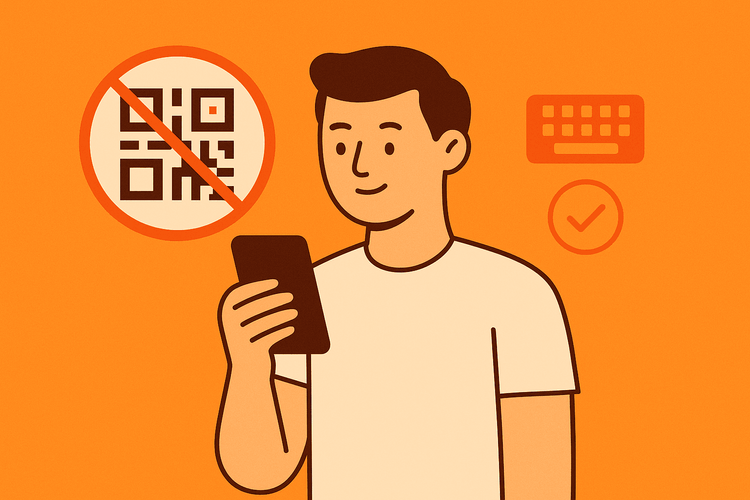
Kdy byste měli použít ruční instalaci?
I když jsou QR kódy pohodlné, ruční instalace je váš spolehlivý záložní plán. Měli byste ji použít, pokud:
- Fotoaparát vašeho telefonu je rozbitý nebo nedokáže zaostřit na QR kód.
- Neobdrželi jste e-mail s QR kódem nebo k němu nemáte přístup na jiném zařízení pro skenování.
- Obrázek QR kódu je rozmazaný nebo zkreslený.
- Jednoduše preferujete zadání údajů ručně.
Než začnete: Co budete potřebovat
K úspěšné ruční instalaci eSIM budete potřebovat tři věci. Tyto informace naleznete v e-mailu s potvrzením o nákupu od Yoho Mobile nebo v aplikaci pod detaily vaší eSIM.
- Stabilní připojení k Wi-Fi: Váš telefon potřebuje přístup k internetu ke stažení a aktivaci profilu eSIM.
- Adresa SM-DP+: Jedná se o jedinečnou adresu serveru, která vašemu telefonu řekne, kde najít váš profil eSIM.
- Aktivační kód: Toto je jedinečný kód, který spolu s adresou SM-DP+ autorizuje instalaci.
Tyto údaje si připravte – budete je muset zkopírovat a vložit do nastavení telefonu.
Jak ručně nainstalovat eSIM na iOS (iPhone)
Pro většinu uživatelů iOS je instalace eSIM od Yoho Mobile ještě jednodušší než ruční nastavení! Po nákupu jednoduše přejděte do aplikace Yoho Mobile nebo do potvrzovacího e-mailu a klepněte na tlačítko ‘Nainstalovat’. Tím vás systém automaticky provede nastavením za méně než minutu – bez potřeby kódů nebo skenování QR.
Pokud však tato metoda nefunguje nebo to potřebujete provést ručně, zde je návod, jak zadat údaje eSIM sami.
- Přejděte do Nastavení > Mobilní data.
- Klepněte na Přidat eSIM.
- Na obrazovce „Nastavit mobilní tarif“ klepněte dole na Použít QR kód.
- Nebojte se, fotoaparát nebudete potřebovat. Na další obrazovce klepněte na Zadat podrobnosti ručně.
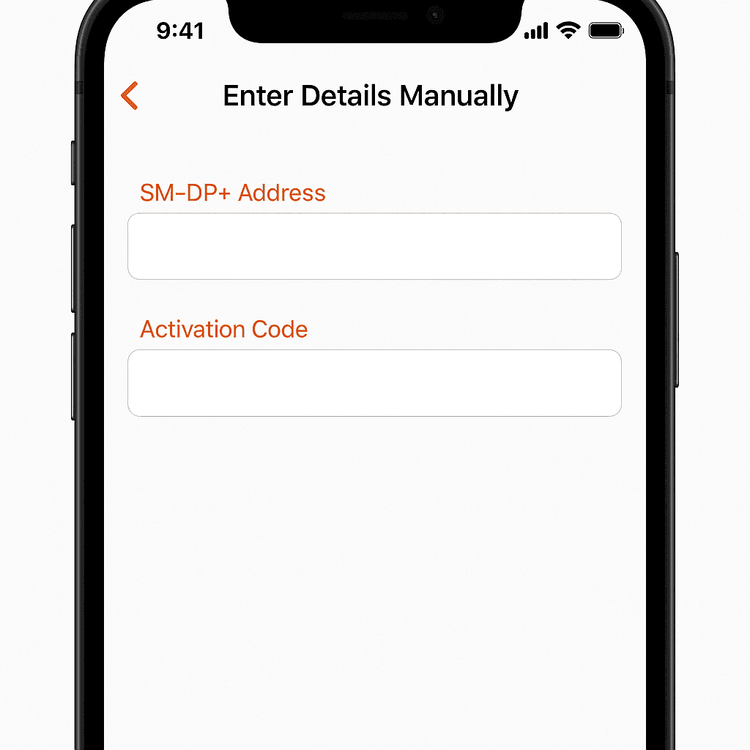
- Pečlivě zkopírujte a vložte svou adresu SM-DP+ a aktivační kód do příslušných polí.
- Klepněte na Další a postupujte podle pokynů na obrazovce pro dokončení aktivace.
Jak ručně přidat profil eSIM na Androidu
Zařízení s Androidem také poskytují jednoduchý způsob, jak přidat profil eSIM bez QR kódu. Přesné kroky se mohou mírně lišit v závislosti na výrobci vašeho telefonu (např. Samsung, Google Pixel), ale postup je obecně stejný.
- Přejděte do Nastavení > Síť a internet (nebo Připojení).
- Klepněte na SIM karty (nebo Správce SIM karet), poté klepněte na tlačítko + nebo Přidat eSIM.
- Váš telefon vyhledá eSIM. Vyberte možnost Potřebujete pomoc? nebo Zadat aktivační kód.
- Klepněte na Zadat ručně.
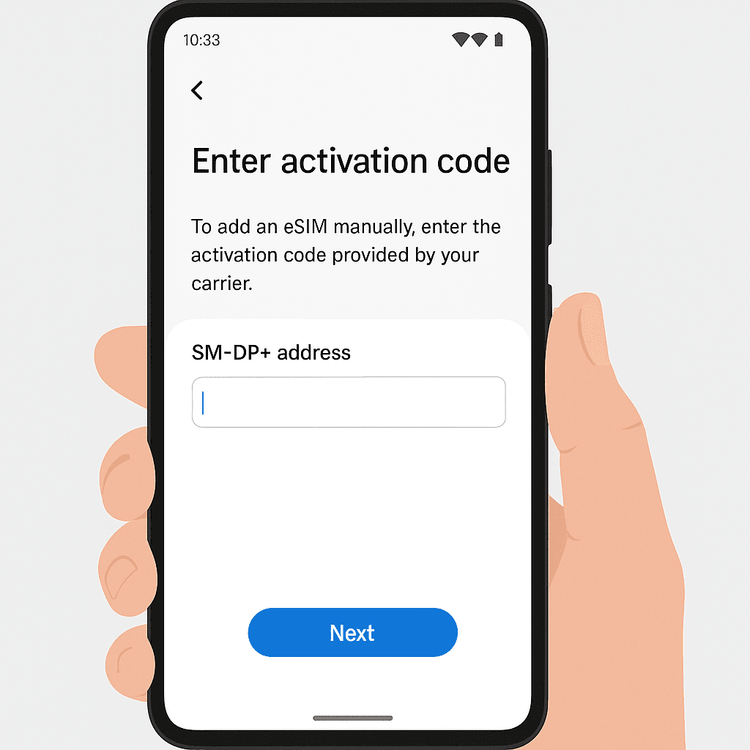
- Budete vyzváni k zadání kódu. Zkopírujte a vložte svůj aktivační kód (na Androidu někdy označovaný jako Adresa SM-DP+ nebo podobně) do pole.
- Klepněte na Pokračovat a postupujte podle pokynů ke stažení a instalaci vaší eSIM.
Dokončení nastavení
Jakmile je vaše eSIM nainstalována, je třeba provést několik posledních kroků, abyste zajistili její bezchybnou funkci v zahraničí:
- Označte si svou eSIM: Přejděte do nastavení mobilních dat a dejte své nové eSIM vlastní název, například „Yoho Cestovní“ nebo „Data Evropa“. To vám pomůže snadno přepínat mezi primární a cestovní SIM.
- Zapněte datový roaming: Aby se vaše eSIM od Yoho Mobile mohla připojit k místním sítím, musíte pro ni v nastavení telefonu povolit Datový roaming.
- Nastavte pro mobilní data: Ujistěte se, že jste vybrali svou eSIM od Yoho Mobile jako výchozí linku pro Mobilní data.
Stále máte problémy? Znovu zkontrolujte, že je vaše zařízení na našem seznamu zařízení kompatibilních s eSIM a kontaktujte náš tým podpory. Jakmile budete připojeni, můžete cestovat s klidem, zejména s ochranou Yoho Care, která vás udrží ve spojení, i když vám dojdou data.
Často kladené otázky (FAQ)
1. Co je to adresa SM-DP+?
Adresa SM-DP+ (Subscription Manager - Data Preparation) je bezpečná adresa serveru, kde je uložen váš profil eSIM. Váš telefon tuto adresu používá k bezpečnému stažení a instalaci eSIM do vašeho zařízení. Je to klíčová informace pro ruční instalaci eSIM.
2. Co mám dělat, když můj QR kód pro eSIM nefunguje a selže i ruční instalace?
Nejprve se ujistěte, že jste správně zkopírovali a vložili adresu SM-DP+ a aktivační kód bez jakýchkoli mezer navíc. Ujistěte se, že máte silné připojení k Wi-Fi. Pokud to stále selhává, okamžitě kontaktujte podporu Yoho Mobile. Náš tým je k dispozici 24/7, aby vám pomohl vyřešit jakékoli problémy s připojením.
3. Mohu znovu použít aktivační kód, pokud omylem smažu eSIM?
Ne. Z bezpečnostních důvodů je aktivační kód eSIM určen pouze k jednorázovému použití. Jakmile je profil eSIM nainstalován a poté smazán, stejný kód nelze použít k jeho opětovné instalaci. Budete si muset zakoupit nový tarif, abyste získali nový profil eSIM. Buďte tedy opatrní, abyste během své cesty nesmazali aktivní eSIM!
4. Kde najdu své údaje pro ruční instalaci?
Adresu SM-DP+ a aktivační kód naleznete v e-mailu s potvrzením o nákupu, který vám byl zaslán po zakoupení tarifu. Tyto údaje také obvykle naleznete v aplikaci Yoho Mobile v sekci detailů konkrétního zakoupeného tarifu eSIM.
Závěr
Nefunkční QR kód nemusí zhatit vaše cestovní plány. Ruční instalace eSIM je jednoduchou a spolehlivou alternativou, která zajistí, že se připojíte za jakýchkoli okolností. Dodržením těchto kroků pro vaše zařízení iPhone nebo Android můžete svůj tarif Yoho Mobile aktivovat během několika minut a začít svou cestu s bezproblémovým přístupem k internetu.
Jste připraveni se připojit na svém dalším dobrodružství? Prozkoumejte flexibilní a cenově dostupné tarify eSIM od Yoho Mobile ještě dnes!
